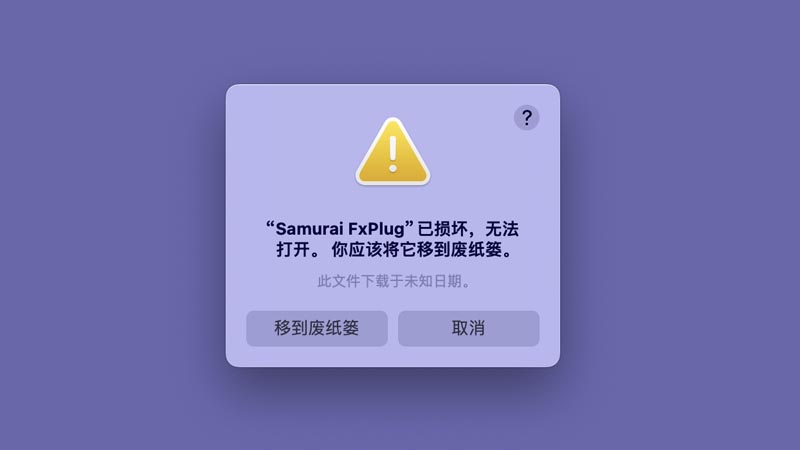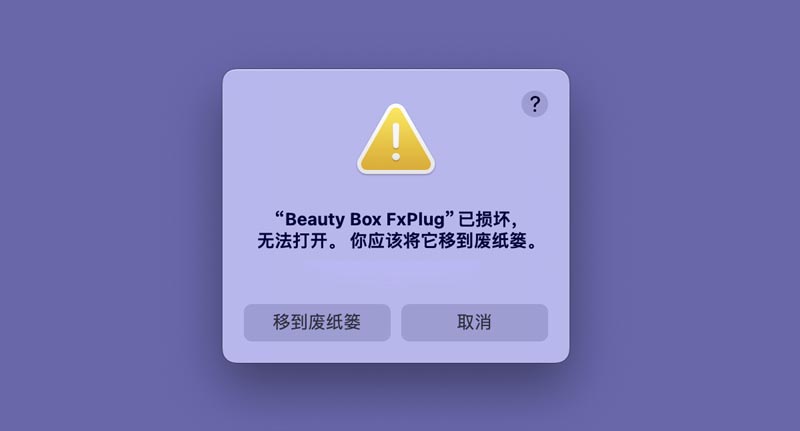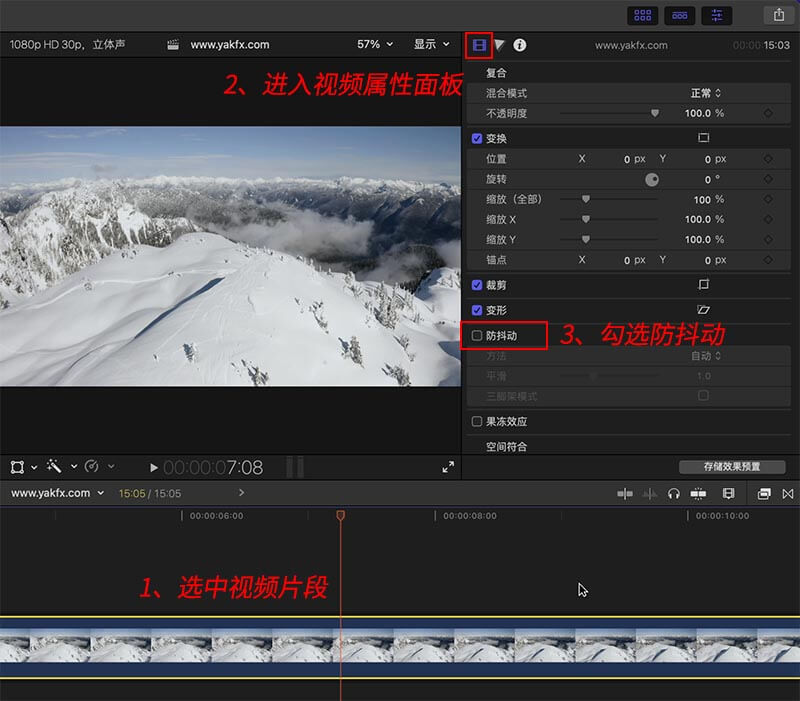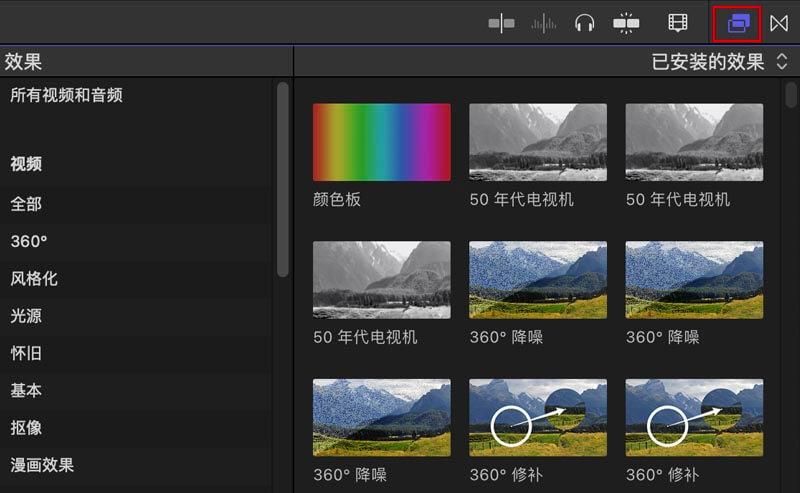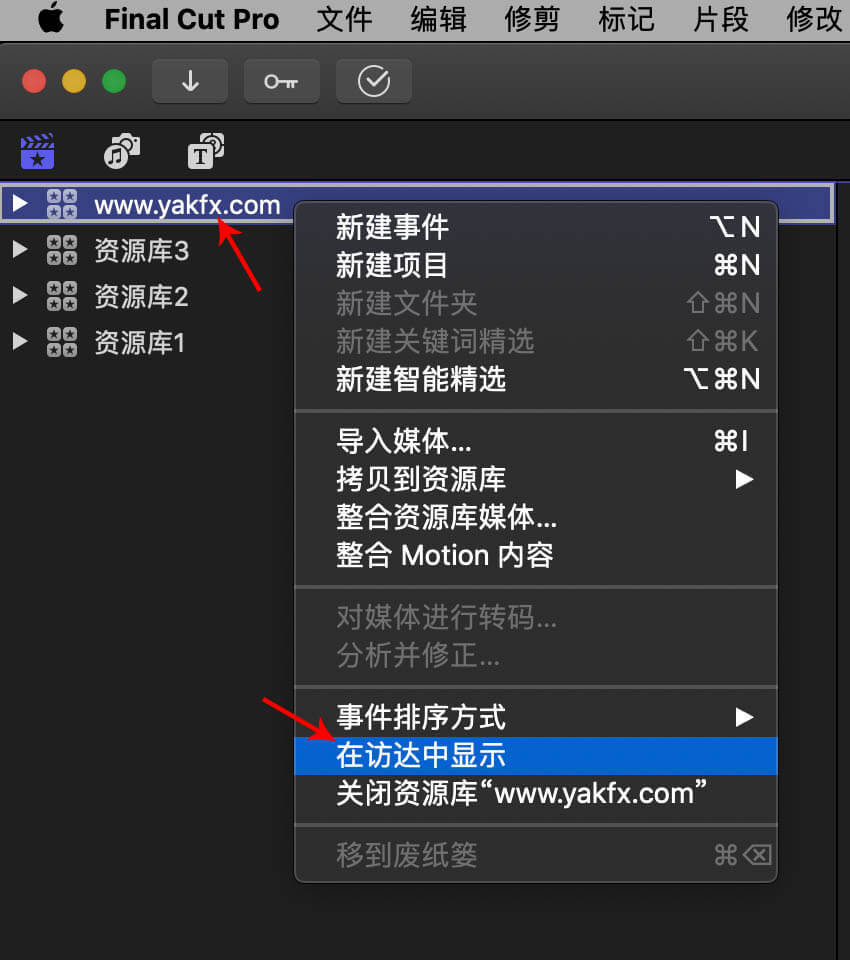maoOS 安装系统通常有两种方式:
一、在线安装(即系统升级安装),即直接在 App Store 下载最新系统,根据提示一步步的点击安装,直到安装完成即可
二、通过U盘安装,通过此方式可进行全新安装系统,即将系统盘数据格式化后直接安装一个全新的系统,此种方式将会清空硬盘数据,如果硬盘有重要数据的情况下需要提前做好备份,(全新安装比升级安装,在系统的运行速度上会更快一些)
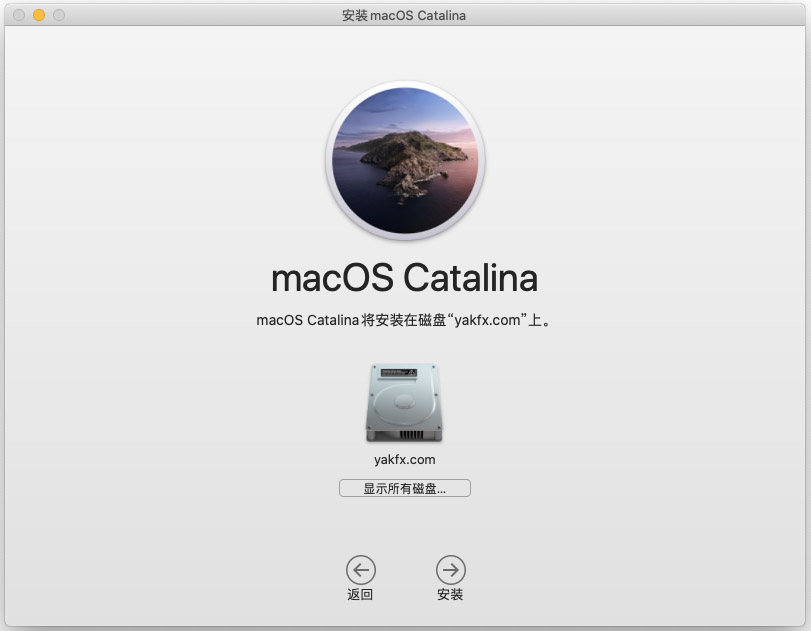
1、准备一个16G或更大空间的U盘(如果U盘有数据请做好备份,因为要格式化)
2、在 App Store 里面下载 macOS Catalina(下载过程中会弹出在线安装窗口,直接关掉即可,等待下载完成)
3、格式化U盘(进入“应用程序” / “实用工具” / 打开 “磁盘工具”,选中你的U盘,点击 “抹掉”,格式选择 “Mac OS X 扩展(日志式)”,GUID 分区图,将U盘命名为 YAKFX (这个名字对应命令里的U盘名字,可以自已任意修改,只要命令保持一致即可)
4、进入“应用程序” / “实用工具” / 打开 “终端”,复制以下命令粘贴到终端里面(命令里面的 YAKFX 可以修改成你自己U盘的名字)
sudo /Applications/Install\ macOS\ Catalina.app/Contents/Resources/createinstallmedia –volume /Volumes/YAKFX /Applications/Install\ macOS\ Catalina.app –nointeraction
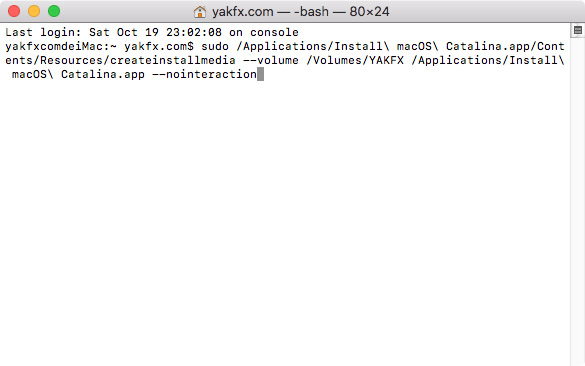
如上图粘贴命令后,出现如下图,提示在 Password 输入管理员密码(即开机密码,如果电脑没有设置管理员密码,打开系统偏好设置 / 用户与群组 里面可以添加密码),输入密码时没有任何反应,正确输入后直接回车确认即可
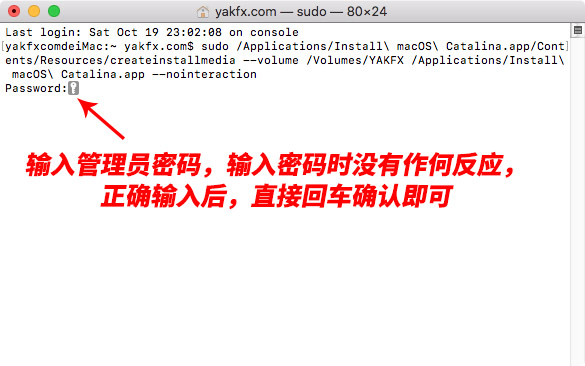
回车确认后,开始自动制作U盘,耐心等待即可,如下图出现 Install media now available at “/Volumes/Install macOS Catalina” 字样即为制作完成,关闭即可
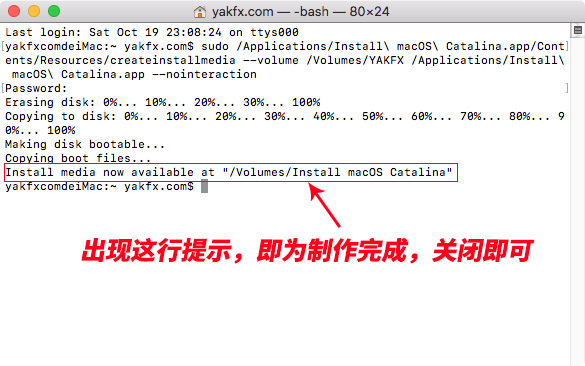
到此U盘安装启动盘制作完成